Tipps & Tricks
01.12.1999, 12:00 Uhr
Outlook-Adressen in Word 97
Ich benutze in Word oft die Funktion Adresse Einfügen, um Outlook-Kontakte in einen Brief einzufügen. Leider erscheint dann die gewünschte Adresse in einem vorgegebenen Format wie Name, Strasse, PLZ Ort, Land. Gibt es keine Möglichkeit, diese Reihenfolge zu ändern und mit anderen Adressinformationen zu erweitern?
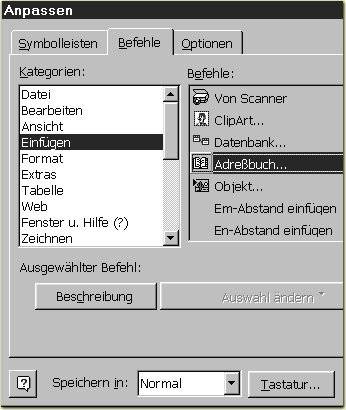
Beispiel wie folgt auf:
<PR_COMPANY_NAME>
<PR_DISPLAY_NAME>
<PR_STREET_ADDRESS>
<PR_POSTAL_CODE>
<PR_LOCALITY>
<PR_COUNTRY>
<PR_BUSINESS_FAX_NUMBER>
<PR_HOME_TELEPHONE_NUMBER>
Diese Begriffe sind Outlook-Felder, auf die Word zurückgreifen kann. Geben Sie im selben Dokument nun noch den Begriff "Adreßlayout" ein - unbedingt mit dem deutschen ß! Dieses erhalten Sie über Einfügen/Sonderzeichen. Kopieren Sie das Wort mit Bearbeiten/Kopieren in die Zwischenablage. Markieren Sie jetzt den Text mit den Outlook-Adressfeldern und wählen Sie Einfügen/AutoText/Neu. Im Dialogfeld geben Sie nun als Namen für den AutoText "Adreßlayout" ein, indem Sie ihn mit CTRL+V aus der Zwischenablage einfügen - anders kommen Sie nicht zum deutschen ß. Bestätigen Sie mit OK und verwenden Sie jetzt den Befehl Adresse einfügen über das neue Symbol. Sie können die Reihenfolge der einzelnen Adressfelder auch ändern, können, wie in unserem Beispiel, Telefonnummern-Felder oder weiteren Text hinzufügen, zum Beispiel Ihren Absender.
Kommentare
Es sind keine Kommentare vorhanden.






